Procedimiento para actualizar Zeus Terra a
Firebird 3.0
IMPORTANTE:
Parte de éste procedimiento se debe llevar a cabo con la versión actual de Firebird (2.5) por lo que es muy importante que leas este manual completo.
En caso de que ya actualizaste Microsip y ya tengas instalado Firebird 3.0, puedes copiar las bases a una usb y ejecutar el paso de “Respaldar” que se describe más adelante en un equipo que tenga Firebird 2.5.
Requerimientos
Paquete de Instalación Zeus Terra.
Consideraciones:
Éste procedimiento se debe de llevar a cabo en el servidor en el que se encuentran las bases de datos y el manejador de licencias.
Antes de iniciar el proceso se recomienda que todos los usuarios cierren su sesión en Zeus Terra.
Cerciorarse de que el manejador de licencias (C:\Zeus ML\Zeus ML.exe) no esté en ejecución, si lo está, es necesario cerrarlo en la barra de tareas de Windows haciendo clic derecho y seleccionando “Salir”, o desde el administrador de tareas finalizando el proceso.
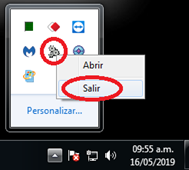
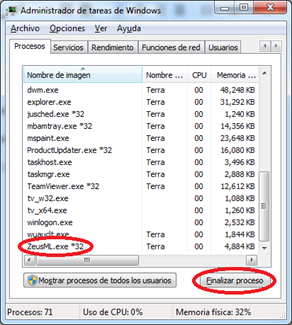
Detener el servicio “ZeusMLmonitor” que se ejecuta con los servicios de Windows.
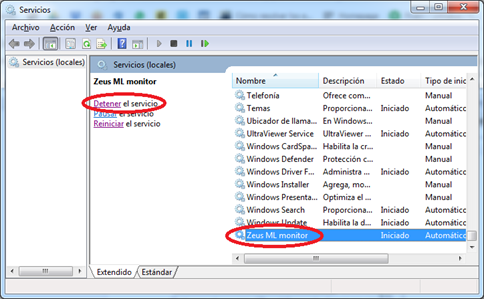
Una vez hecho lo anterior, se recomienda hacer una copia de las bases de datos (respaldos: Principal, Correos y ML). Si no conocemos la ubicación de las bases podemos averiguar en la pantalla de orígenes de datos en el inicio de sesión. La base de datos del ML se llama “Licencia.fdb” y se encuentra en la carpeta “Zeus datos” dentro de la ruta de instalación, que es la primera marcada en la imagen, es decir, la base se encuentra en “C:\Zeus ML\Zeus datos\Licencia.fdb”. En el caso de las bases principal y de correos, solo hay que encontrar la carpeta y ahi se encuentran las bases, ejemplo, “D:\Terra\Servicios\BDZServicios.fdb”
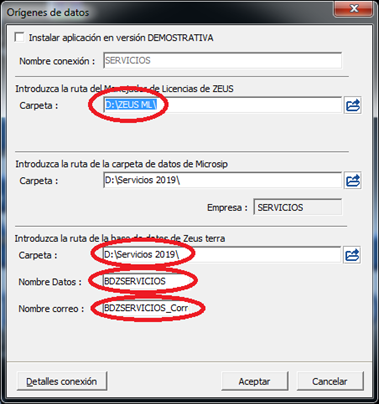
Una vez hecho las copias (respaldos) vamos a iniciar el proceso de conversión.
Procedimiento
- Ir a carpeta firebird 2.5
Abre una consola de comandos en el equipo que tiene Firebird 2.5, presiona Inicio+R, luego escribes cmd y aceptas.
En la ventana de la consola de comandos nos cambiamos a la carpeta de Firebird 2.5, escribes: cd “C:\Program Files (x86)\Firebird\Firebird_2_5\BIN” o cd “C:\Program Files\Firebird\Firebird_2_5\BIN”, dependiendo de la versión de Firebird y presionas enter.
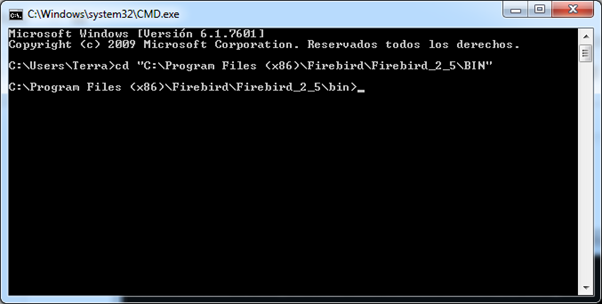
2. Respaldar
Para hacer el respaldo, tienes que ejecutar el siguiente comando:
gbak -v -t -user SYSDBA -password masterkey “RUTABASE\BASE.fdb” “RUTABASE\BASE.fbk”
Ejemplo:
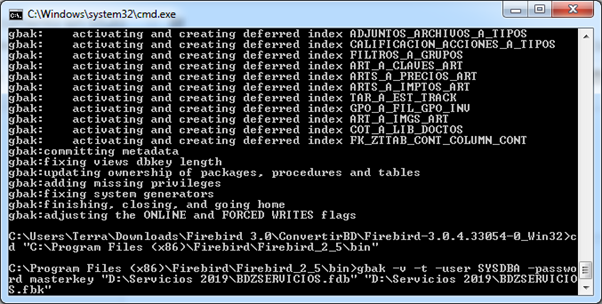
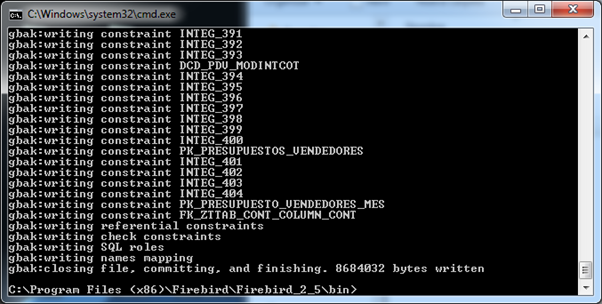
Posteriormente renombramos la base original, de ésta manera la tendremos como respaldo extra.
Hacemos el paso de “Respaldar” con cada una de las bases.
3. Ir a carpeta firebird 3.0
La restauración se hará ya a la versión 3.0 de Firebird de la siguiente manera:
Primero ubicamos la carpeta de Firebird 3.0 y en la consola de comandos cambiamos a ella.
El comando sería de la siguiente manera.
cd “C:\Program Files\Firebird\Firebird_3_0”
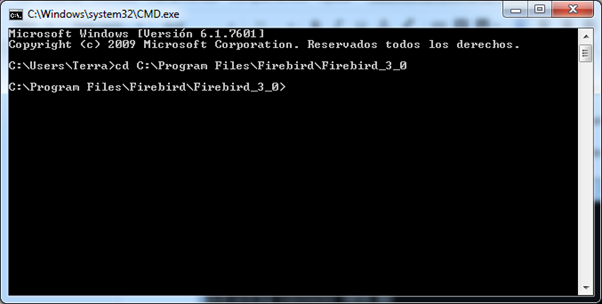
4. Restaurar
y ejecutas el siguiente comando para restaurar la base a la nueva versión:
gbak -c -v -user SYSDBA -password masterkey “RUTABASE\BASE.fbk” “RUTABASE\BASE.fdb”
Ejemplo:
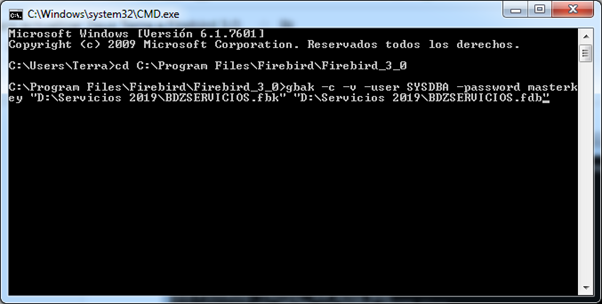
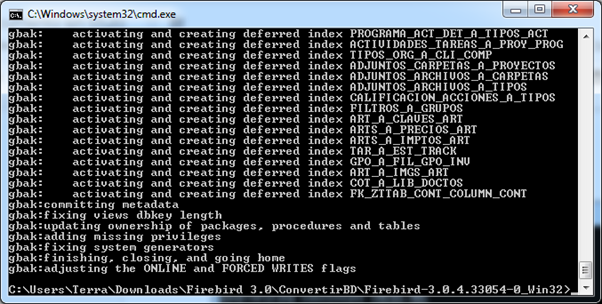
También este paso (Restaurar) se hace con las tres bases que se utilizaron en “Respaldar”
5. Copiar Archivo de configuración de Firebird 3.0
Copia el archivo “Firebird.conf” que viene en el comprimido de instalación de Zeus Terra a la carpeta de “Firebird 3.0”, reemplazando el existente y posteriormente reinicia el servicio de Firebird
6. Actualizar Zeus Terra
Ahora sí, ya estás preparado para actualizar Zeus Terra.